[Router Wireless] Come controllare le informazioni dei dispositivi connessi al router ASUS?
Se vuoi sapere quali dispositivi, come telefoni cellulari o computer, sono collegati al tuo router ASUS, o vuoi gestirli facilmente, ad esempio controllando l'indirizzo MAC o impedendo loro di utilizzare la rete, puoi fare riferimento alle istruzioni in questo articolo.
Preparazione
1. Alcune funzioni wireless saranno diverse a seconda della versione del firmware.
2. Installa prima l'app ASUS Router sul tuo smartphone. Assicurati che la versione dell'app ASUS Router sia aggiornata.
Per informazioni su come installare l'app del router ASUS, si prega di fare riferimento a
[Router Wireless] Come gestire più router ASUS con l'applicazione ASUS Router?
3. Aggiorna il firmware del router all'ultima versione. Per istruzioni su come aggiornare il firmware, si prega di consultare le seguenti FAQ.
[Router Wireless] Come aggiornare il firmware del router alla versione più recente
4. Per connetterti a una rete wireless WiFi utilizzando il tuo dispositivo, si prega di consultare le seguenti FAQ
[Windows 11/10] Connettersi ad una rete Wi-Fi
[ZenFone] Come connettersi alla rete Wi-Fi
Puoi configurare il tuo router ASUS tramite l'interfaccia utente grafica Web o l'app ASUS Router.
ASUS Router app
1. Collega il tuo telefono direttamente alla rete WiFi del router ASUS che desideri gestire.
2. Accedi all'app e tocca [ Impostazioni ].
Qui puoi vedere l'elenco dei dispositivi connessi e offline e visualizzare il nome del dispositivo/indirizzo IP/tipo di connessione.
Per ulteriori informazioni sui dispositivi offline, si prega di consultare le FAQ [Router Wireless] Come eliminare un dispositivo offline?
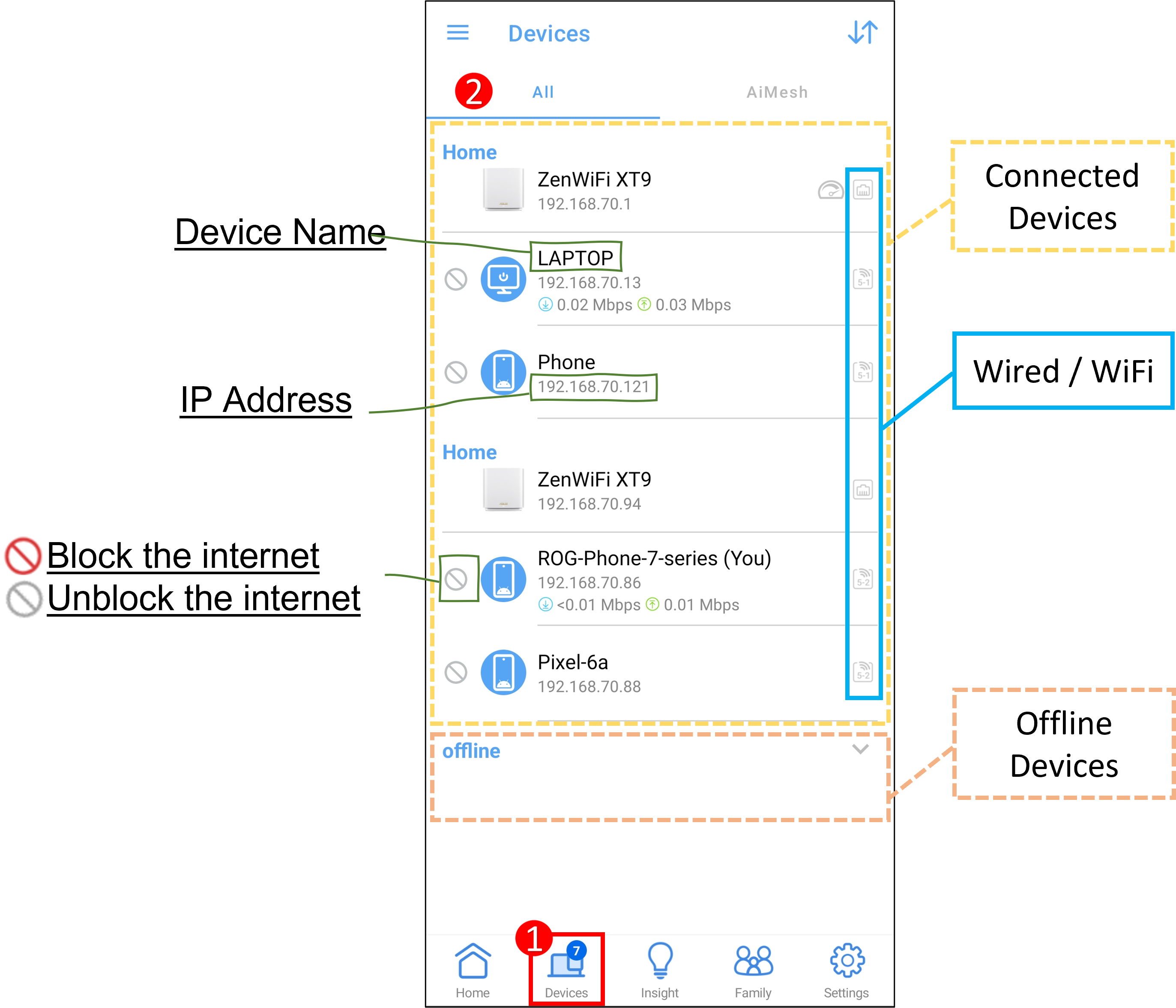
3. Tocca il nome del dispositivo che desideri interrogare nell'elenco. Qui prendiamo come esempio il nome del dispositivo "Telefono".
Qui puoi vedere le seguenti funzionalità. (Nota: alcune funzionalità potrebbero variare a seconda della versione del firmware e delle funzionalità supportate dal router)
- 1. Nome del dispositivo : È possibile modificare manualmente il nome visualizzato.
- 2. Indirizzo MAC : L'indirizzo MAC di questo dispositivo.
- 3. Indirizzo IP : L'indirizzo IP assegnato dal router a questo dispositivo.
- 4. Interfaccia : Questo dispositivo è connesso tramite cavo o Wi-Fi.
- 5. Qualità della Connessione : La potenza del segnale di questo dispositivo connesso al router.
- 6. Tempo di Accesso : L'ora in cui il dispositivo è stato connesso al router.
- 7. Traffico in tempo reale : Traffico di upload e download a cui questo dispositivo è attualmente connesso alla rete.
- 8. Icona del Dispositivo : Tocca l'icona del dispositivo sostituibile.
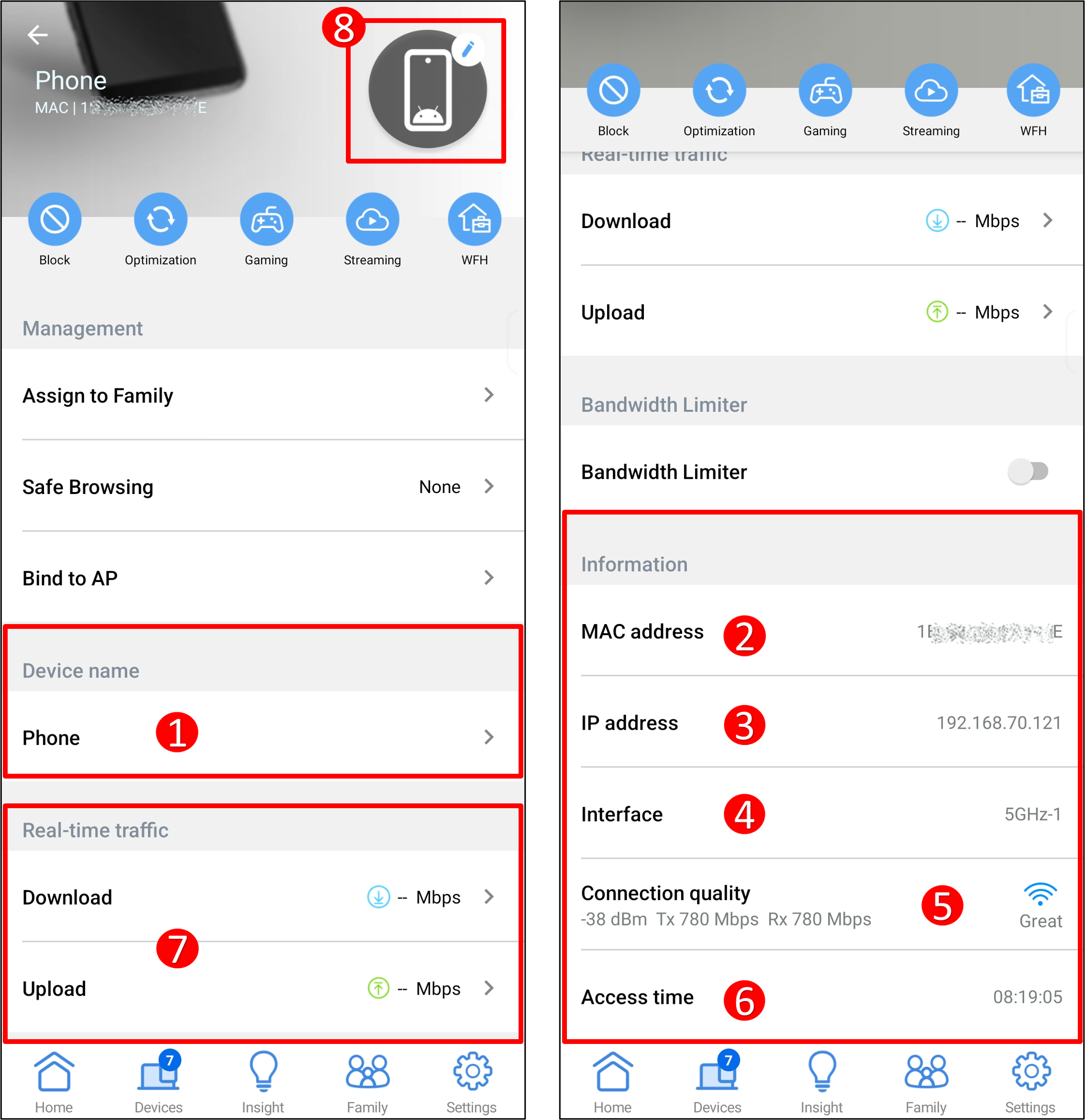
 Questo dispositivo non è autorizzato a connettersi a Internet.
Questo dispositivo non è autorizzato a connettersi a Internet.
 Ricollega questo dispositivo al router.
Ricollega questo dispositivo al router.
Le due seguenti sono funzionalità QoS adattive:
- Limitatore di larghezza di banda : Controlla la velocità di upload e download dei dispositivi client (ad esempio telefono, laptop). [Adaptive QoS] Introduzione di QoS
- Configurare il livello di priorità dell'applicazione.
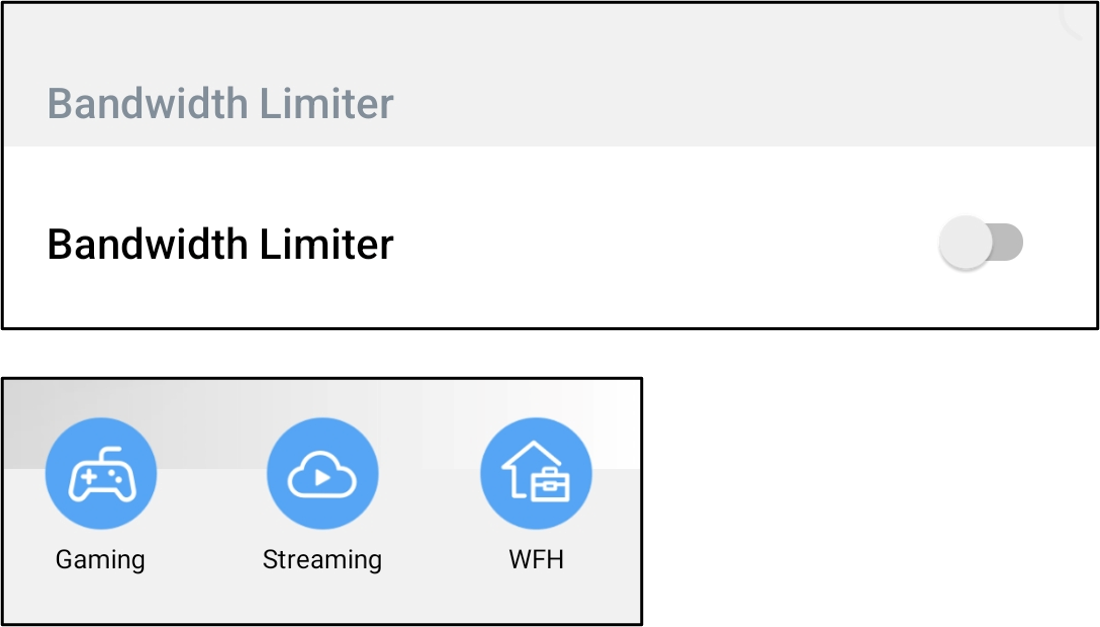
Le due funzionalità seguenti sono quelle presenti nel Controllo genitori: per istruzioni dettagliate, si prega di fare riferimento alle seguenti FAQ
- [Router Wireless] Come impostare Family(Parental Controls) tramite l'App ASUS Router
- [Router Wireless] Come impostare la Navigazione Sicura con un solo tocco (Controllo Genitori) tramite l'App ASUS Router
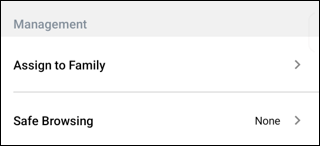
Associa AP : Associare il dispositivo a un router o nodo AiMesh specifico,si prega di fare riferimento alla seguente FAQ [AiMesh] Come associare il mio dispositivo ad uno specifico router AiMesh o nodo AiMesh
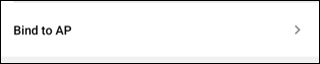
ASUS Router Web GUI
L'esempio seguente mostra come visualizzare rapidamente i dispositivi di rete connessi al router utilizzando il router ASUS ZenWiFi AX (XT8).
1. Collega il tuo computer al router tramite connessione cablata o WiFi e inserisci l'IP LAN del tuo router o l'URL del router http://www.asusrouter.com nell'interfaccia grafica web.

Nota: Si prega di fare riferimento a Come accedere alla pagina delle impostazioni del router (Web GUI) (ASUSWRT) per saperne di più.
2. Inserisci il nome utente e la password del router per accedere.

Nota: Se dimentichi il nome utente e/o la password, si prega di ripristinare il router allo stato predefinito di fabbrica e configuralo.
Si prega di fare riferimento a [Router Wireless] Come ripristinare il router alle impostazioni predefinite di fabbrica? per come ripristinare il router allo stato predefinito.
3. Trova lo stato del Client
Vai a [Network Map] > Fai clic sull'icona Client al centro > Il lato destro mostra lo stato del Client.
Puoi trovare le informazioni su tutti i dispositivi connessi dallo stato del Client.
| Wired |  |
| Wireless (2.4GHz, 5GHz, 6GHz) |   |
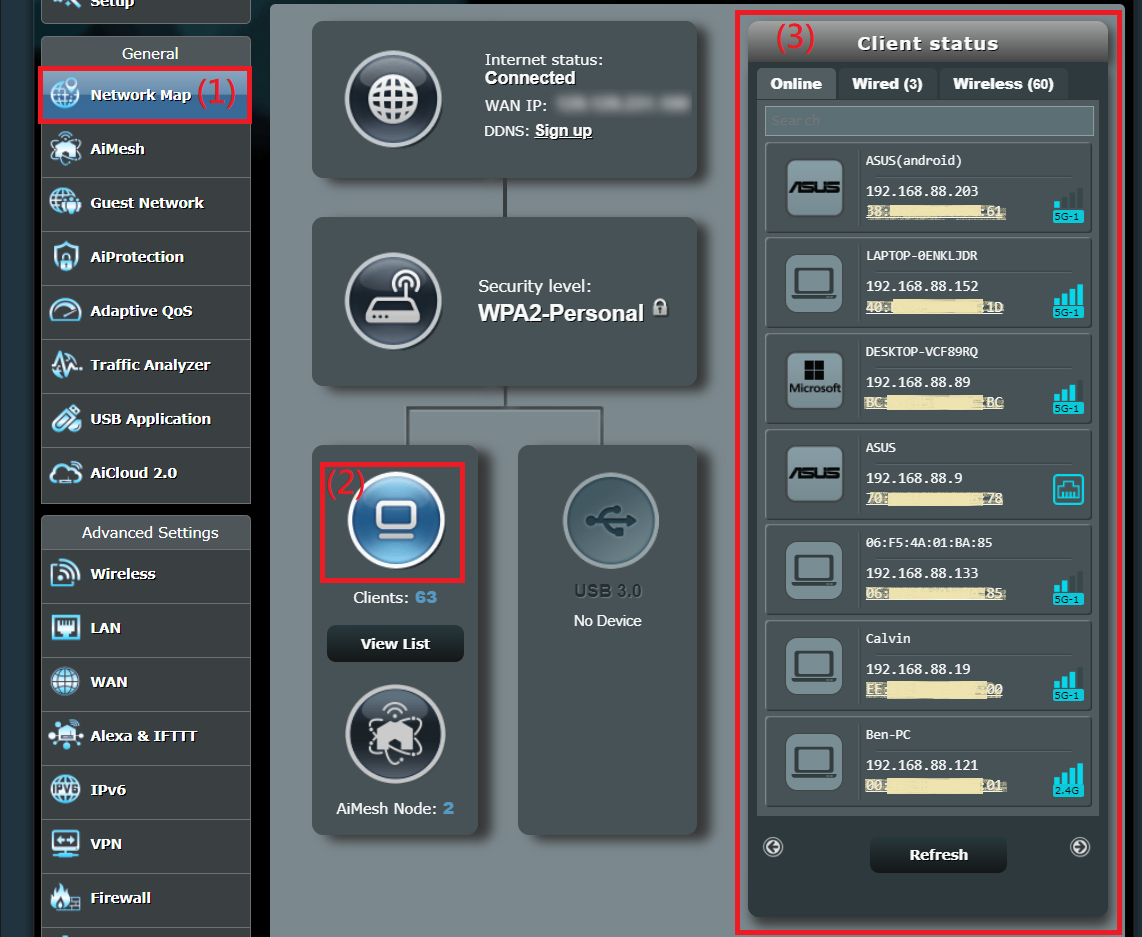
4. Introduzione allo stato del Client
4-1 Tre stati: Online, Cablato e Wireless.
- Online: Tutti i dispositivi di rete collegati al router (incluse le connessioni cablate e wireless).
- Cablato: Mostra solo i dispositivi di rete cablati al router.
- Wireless: Mostra solo i dispositivi di rete connessi in modalità wireless al router
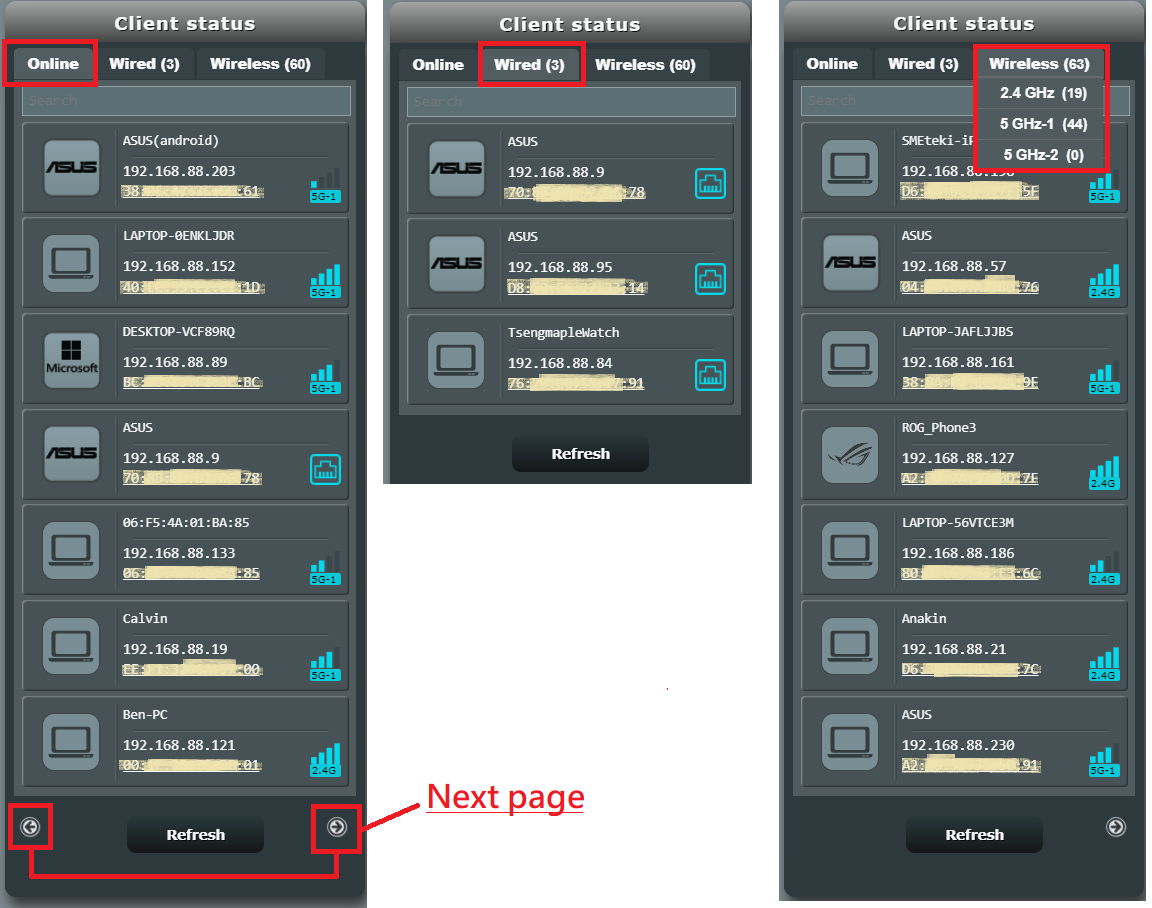
4-2 Informazioni sul Dispositivo
Fai clic sull'indirizzo MAC e verranno visualizzate le informazioni dettagliate, come mostrato nell'immagine sottostante.
- Indirizzo MAC: L'indirizzo MAC di questo dispositivo è 04:XX:XX:XX:XX:76.
- Radio Wireless: Questo dispositivo è connesso al router tramite 2.4GHz e l'intensità attuale del segnale di connessione è di -47dBm (per informazioni su dBm, fare clic qui).
- Tx Rate: 65 velocità di upload.
- Rx Rate: 1 velocità di download (per informazioni su TX/RX, fare clic qui).
- Tempo di Accesso: L'ora in cui il dispositivo è stato connesso al router.
- Produttore: Il router recupererà automaticamente le informazioni sulla marca fornite dal dispositivo connesso, oppure sarà possibile modificarle manualmente (cliccare qui).
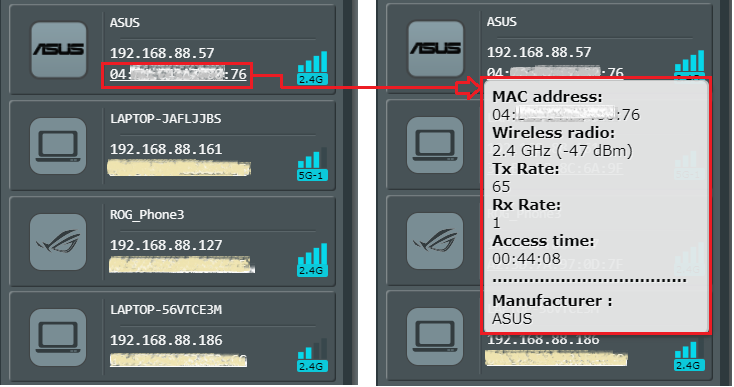
5. Gestisci i dispositivi connessi
Fai clic sull'icona del dispositivo per visualizzare le informazioni come mostrato nell'immagine sottostante. Le seguenti istruzioni spiegano gli elementi che possono essere modificati.
- 5-1 È possibile modificare manualmente il nome visualizzato del dispositivo in [Nome].
- 5-2 Fai clic su [Cambia] per modificare l'icona di visualizzazione del dispositivo, fai clic su [Predefinito] ed il router rileverà automaticamente.
- 5-3 Blocca accesso a Internet: Dopo aver abilitato questa opzione, il dispositivo non potrà connettersi a Internet.
- 5-4 Pianificazione del tempo: Questa funzione può limitare il tempo di accesso a Internet di un dispositivo specifico. Per ulteriori informazioni, si prega di fare riferimento a questa FAQ: [Router Wireless] Come impostare il Controllo Genitori?
- 5-5 Associazione degli indirizzi MAC e IP: Assegna questo indirizzo IP a questo dispositivo. Per ulteriori informazioni, si prega di fare riferimento a questa FAQ: [LAN] Come configurare il Server DHCP sul Router ASUS?
- 5-6 Dopo aver modificato le impostazioni, fai clic su [Applica] per salvare.
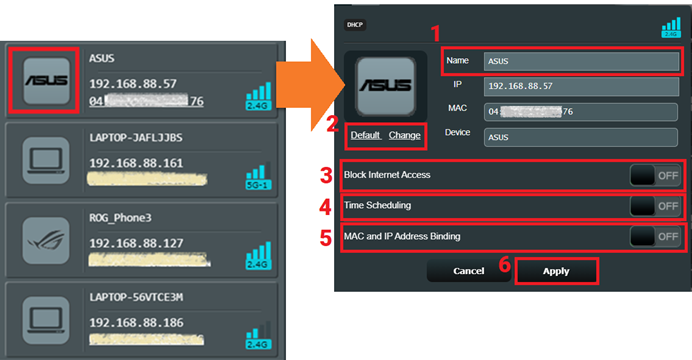
1. Come determinare l'intensità del segnale di connessione attuale in base al valore dBm?
- potenza del segnale (buono): -20dBm a -70dBm
- potenza del segnale (normale): -71dBm a -80dBm
- potenza del segnale (debole): -81dBm o superiore
L'intensità del segnale attuale può essere determinata in base al valore dBm.
Se la potenza del segnale è debole, si prega di fare riferimento a questa FAQ: [Router Wireless ASUS] Come migliorare la ricezione dei segnali wireless (WiFi) (riducendo le interferenze wireless)
2. Cosa significa Tx Rate/Rx Rate?
Tx Rate: Transport rate, si riferisce alla velocità di Upload.
Rx Rate: Receive rate, si riferisce alla velocità di Download.
3. Come posso bloccare un dispositivo sconosciuto connesso alla mia rete WiFi?
a. Si consiglia di modificare la password della rete Wi-Fi sul router.
Si prega di fare riferimento a questa FAQ: [Router Wireless] Come modificare il Nome e la Password Wireless (WiFi) nel Router ASUS?
b. Blocca l'accesso a Internet su questo dispositivo, come mostrato nell'immagine seguente.
- Accedi all'app ASUS Router, tocca [Dispositivi] e quindi tocca il nome del dispositivo nell'elenco dei dispositivi online o offline, tocca [Blocca]
 in questa impostazione del dispositivo per bloccarlo.
in questa impostazione del dispositivo per bloccarlo. - Accedi all'interfaccia utente Web, fai clic sull'icona del dispositivo > fai clic su [ON] in [Blocca accesso a Internet] > fai clic su [Applica] per salvare e il dispositivo visualizzerà l'icona di blocco dell'accesso a Internet
 nell'elenco.
nell'elenco.
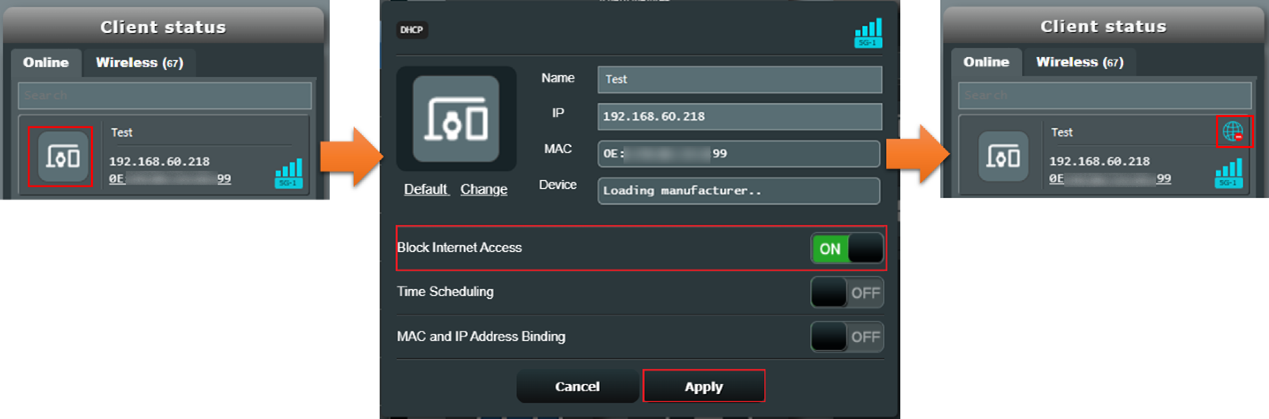
4. Qual è la lunghezza massima del nome del dispositivo?
Il limite del nome del dispositivo è di 32 caratteri (lettere, numeri o misti)
5. Perché il mio dispositivo viene visualizzato più volte o come sconosciuto nell'elenco dei dispositivi del router ASUS?
Se il tuo dispositivo abilita la randomizzazione dell'indirizzo MAC, a causa della randomizzazione dell'indirizzo MAC, un dispositivo che randomizza il suo indirizzo potrebbe non essere identificabile e verrà visualizzato con un tipo [Sconosciuto] o un nome dispositivo impreciso nell'app/Web.
Puoi scegliere di disabilitare gli indirizzi MAC casuali sul dispositivo stesso.
Si prega di fare riferimento a questa FAQ: [Router Wireless] Perché vedo il mio dispositivo più volte nell'elenco dei dispositivi del router ASUS? (Indirizzo MAC casuale)
6. Posso cambiare il nome del dispositivo di un router ASUS o di un router nodo?
Al momento, non è possibile modificare il nome del dispositivo del router che appare nell'elenco dei dispositivi.
Come ottenere (Utility / Firmware)?
È possibile scaricare i driver, i software, i firmware e i manuali utente più recenti dal Centro di Download ASUS.
Se hai bisogno di maggiori informazioni sull'ASUS Download Center, fai riferimento a questo link.